使用cAdvisor+Influxdb+Grafana监控系统
今天准备开始研究研究当前非常流行的Grafana+Influxdb监控系统,两者都是非常轻量级的应用但是功能却异常强大,可以说Grafana在作图显示方面真的毫不逊色与Cacti。
组件介绍
cAdvisor
开源软件cAdvisor(Container Advisor)是用于监控容器运行状态的利器之一,该项目主页为https://github.com/google/cadvisor,它被用于多个与docker相关的开源项目中。实际上在Kubernetes系统中,cAdvisor已经被默认集成到了kubelet组件内。cAdvisor提供了web界面可供浏览器访问,在接下来的环境中我们会部署CAdvisor来收集数据信息。
Influxdb
说到Grafana就不得不提到Influxdb数据库,Influxdb是用Go语言编写的一个开源的分布式时序、事件和指标数据库,不需要外部依赖,该项目的主页为https://www.influxdata.com。
它有三大特性:
- 时序性(Time Series):与时间相关的函数的灵活使用(诸如最大、最小、求和等)。
- 度量(Metrics):对实时大量数据进行计算。
- 事件(Event):支持任意的事件数据,换句话说,任意事件的数据我们都可以做操作。
同时,它还有以下几大特点:
- schemaless(无结构),可以是任意数量的列;
- min, max, sum, count, mean, median 一系列函数,方便统计;
- Native HTTP API, 内置http支持,使用http读写;
- Powerful Query Language 类似sql;
- Built-in Explorer 自带管理工具。
Grafana
Grafana是一个可视化面板(Dashboard),有着非常漂亮的图表和布局展示,功能齐全的度量仪表盘和图形编辑器,支持Graphite、zabbix、InfluxDB、Prometheus和OpenTSDB作为数据源。Grafana主要特性:灵活丰富的图形化选项;可以混合多种风格;支持白天和夜间模式;多个数据源。其项目官方地址为https://grafana.com。
环境准备
创建Influxdb容器,并配置数据库信息。
1.下载influxdb容器。
docker search influxdb
INDEX NAME DESCRIPTION STARS OFFICIAL AUTOMATED
docker.io docker.io/influxdb InfluxDB is an open source time series dat... 481 [OK]
docker.io docker.io/tutum/influxdb InfluxDB image - listens in port 8083 (web... 219 [OK]
docker.io docker.io/telegraf Telegraf is an agent for collecting metric... 156 [OK]
docker.io docker.io/chronograf Chronograf is a visualization tool for tim... 85 [OK]
docker pull docker.io/influxdb
2.运行influxdb容器。
docker run -d -p 8086:8086 --name influxdb docker.io/influxdb
- -d:以后台进程的形式运行容器。
- -p:进行端口映射。
Influxdb在0.13版本以后就已经关闭了web管理界面,但是目前在国内查到的文档大多是时间比较久的文档,所以配置时大多存在web界面的配置,实际上在1.2以后的版本中web管理界面就已经被删除了,所以我们这里做的端口映射只做了一个。
3.进入容器配置所需数据库以及账户信息。
docker ps
CONTAINER ID IMAGE COMMAND CREATED STATUS PORTS NAMES
404c10bd3531 docker.io/influxdb "/entrypoint.sh in..." 22 minutes ago Up 21 minutes 0.0.0.0:8086->8086/tcp influxdb
docker exec -it 404 /bin/bash
influx
Connected to http://localhost:8086 version 1.5.3
InfluxDB shell version: 1.5.3
在我们登录到Influxdb中可以显示出我们当前Influxdb数据库的版本信息。
create database cadvisor
use cadvisor
CREATE USER "root" WITH PASSWORD '123456' WITH ALL PRIVILEGES
4.退出数据库在界面进行登录测试。
influx -username root -password 123456 -database cadvisor
我们首先创建了为Grafana提供数据的数据库名称并为此数据库创建了一个账户及密码。
创建cAdvisor容器。
1.下载cAdvisor镜像。
docker pull docker.io/google/cadvisor
2.运行cAdvisor容器。
运行前首先要查看influxdb的ip地址,或者直接使用本机映射的地址,以便我们启动时的连接。
docker inspect --format '{{ .NetworkSettings.IPAddress }}' 404
172.17.0.2
sudo docker run \
--volume=/:/rootfs:ro \
--volume=/var/run:/var/run:rw \
--volume=/sys:/sys:ro \
--volume=/var/lib/docker/:/var/lib/docker:ro \
--volume=/dev/disk/:/dev/disk:ro \
--publish=8080:8080 \
--detach=true \
--name=cadvisor \
--privileged=true \
google/cadvisor:latest \
-storage_driver=influxdb \
-storage_driver_db=cadvisor \
-storage_driver_user=root \
-storage_driver_password=123456 \
-storage_driver_host=172.17.0.2:8086
以上创建命令可以查看cAdvisor官网,需要注意的是,我们要为cAdvisor提供连接Influxdb的配置信息,使用官网提供的配置方法创建cAdvisor时会有以下报错需要注意:
F0606 02:09:21.619637 1 cadvisor.go:156] Failed to start container manager: open /sys/fs/cgroup/cpuset: permission denied
解决办法:(创建容器时添加上此选项)
--privileged=true \
3.登录web界面,查看cAdvisor展示数据。
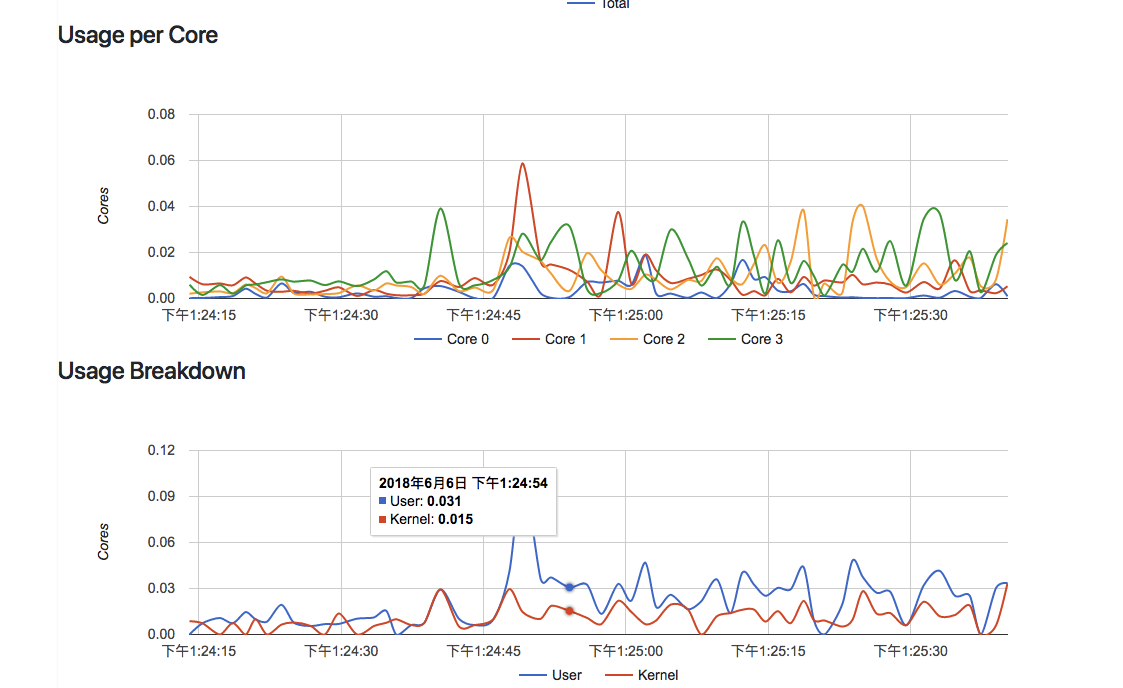
4.登录influxdb查看cAdvisor是否将数据推送到influxdb。
use cadvisor
show measurements
name: measurements
name
----
cpu_usage_per_cpu
cpu_usage_system
cpu_usage_total
cpu_usage_user
fs_limit
fs_usage
load_average
memory_usage
memory_working_set
rx_bytes
rx_errors
tx_bytes
tx_errors
至此,我们已经可以确认cAdvisor已经收集了数据并存储至Influxdb中,接下来我们就可以创建Grafana用来展示我们当前的数据了。
创建Grafana容器并配置Grafana展示数据。
1.下载Grafana镜像。
docker search grafana
INDEX NAME DESCRIPTION STARS OFFICIAL AUTOMATED
docker.io docker.io/grafana/grafana The official Grafana docker container 761
docker.io docker.io/kamon/grafana_graphite All in one image running StatsD, Graphite ... 145
docker.io docker.io/monitoringartist/grafana-xxl Dockerized Grafana 5.x/4.x/3.x with all pr... 61 [OK]
docker.io docker.io/tutum/grafana Grafana dashboard for InfluxDB. Please set... 56 [OK]
docker.io docker.io/samuelebistoletti/docker-statsd-influxdb-grafana Docker Image with Telegraf (StatsD), Influ... 50
docker pull docker.io/grafana/grafana
2.创建Grafana容器。
docker run -d --name grafana -p 3000:3000 docker.io/grafana/grafana
3.登录web界面配置Grafana。
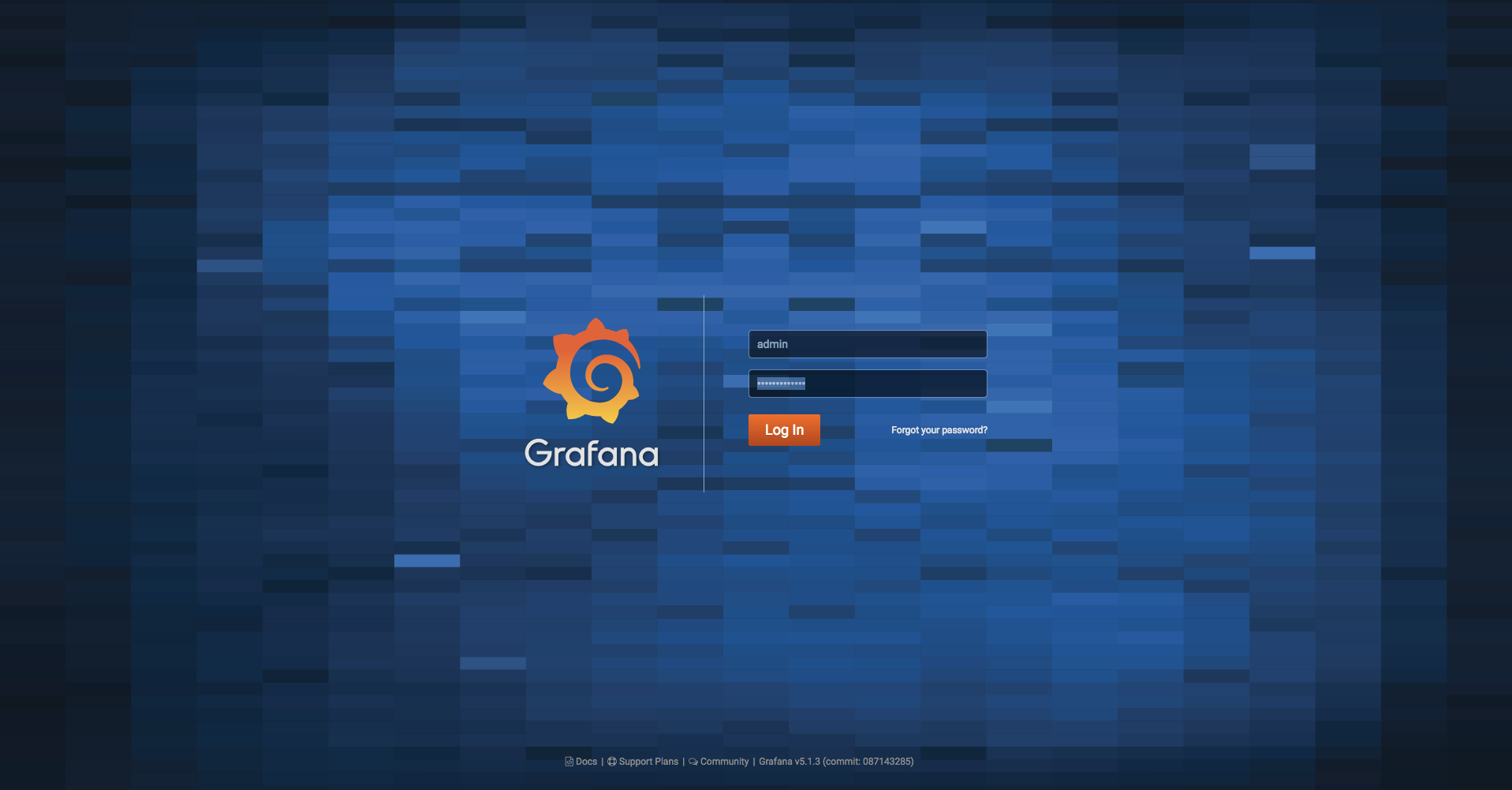
Grafana默认的用户名密码为admin
1.修改默认用户密码。
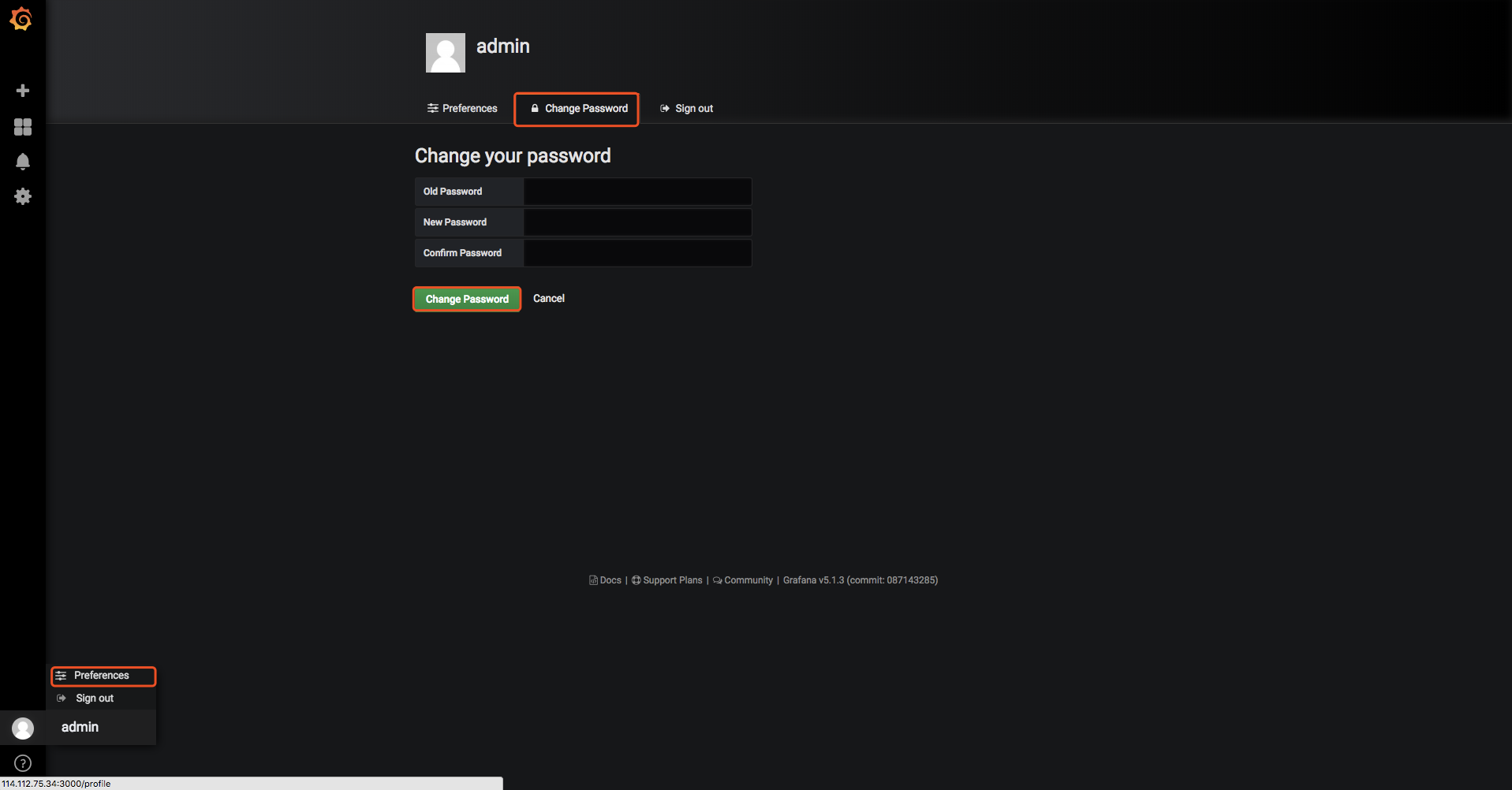
2.将Influxdb数据源添加入Grafana。
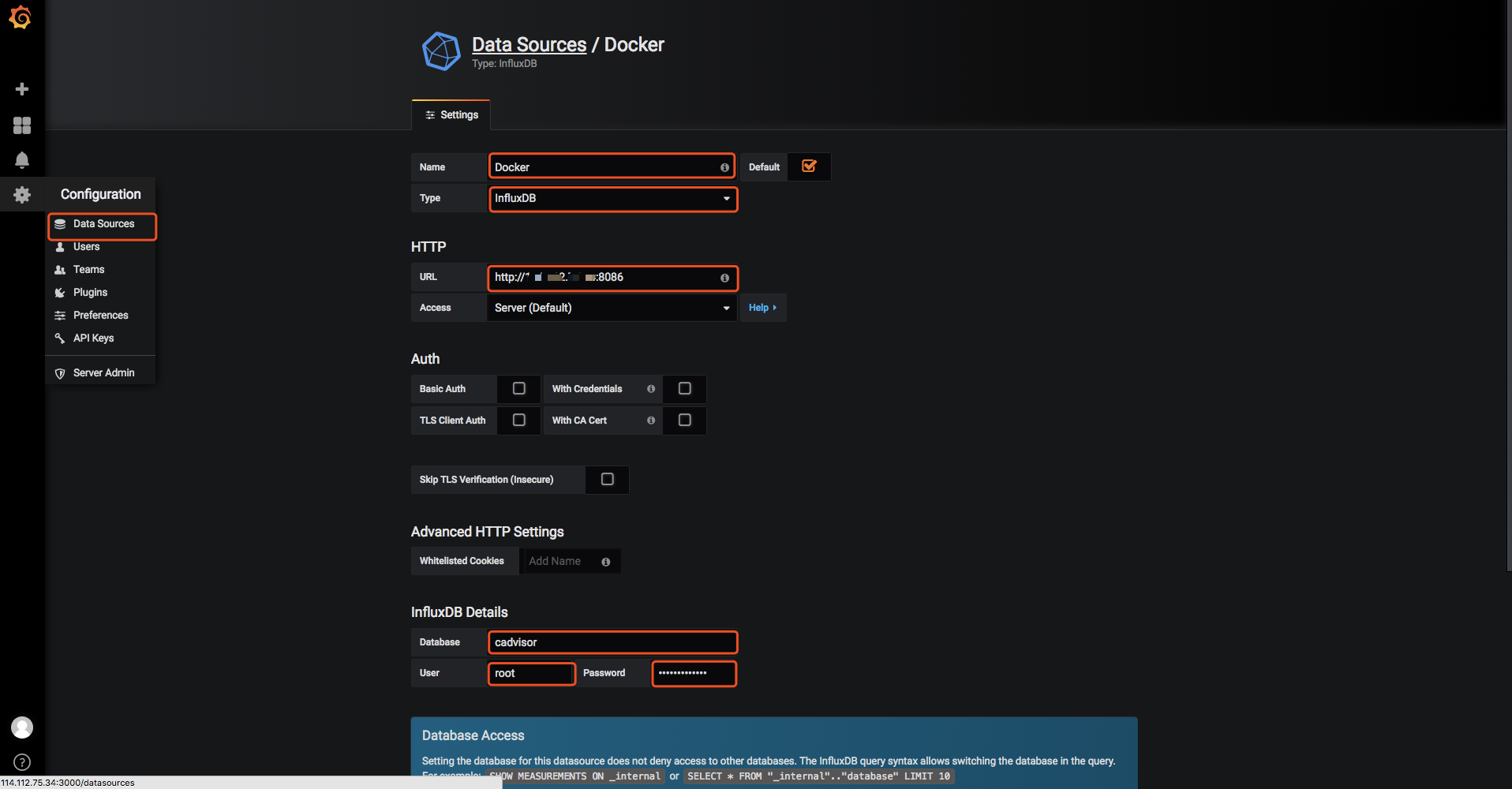
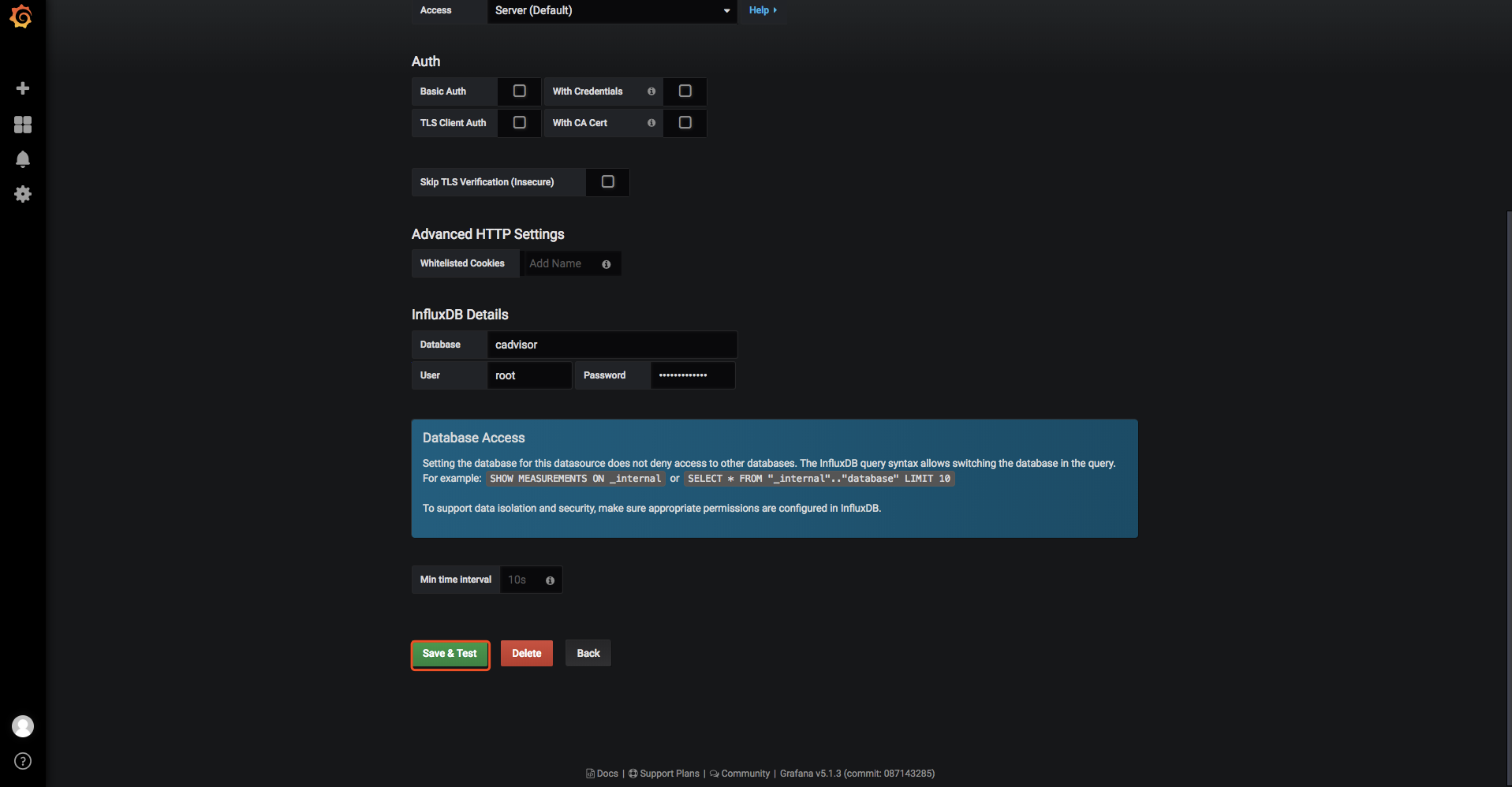
3.创建新的Dashbord。
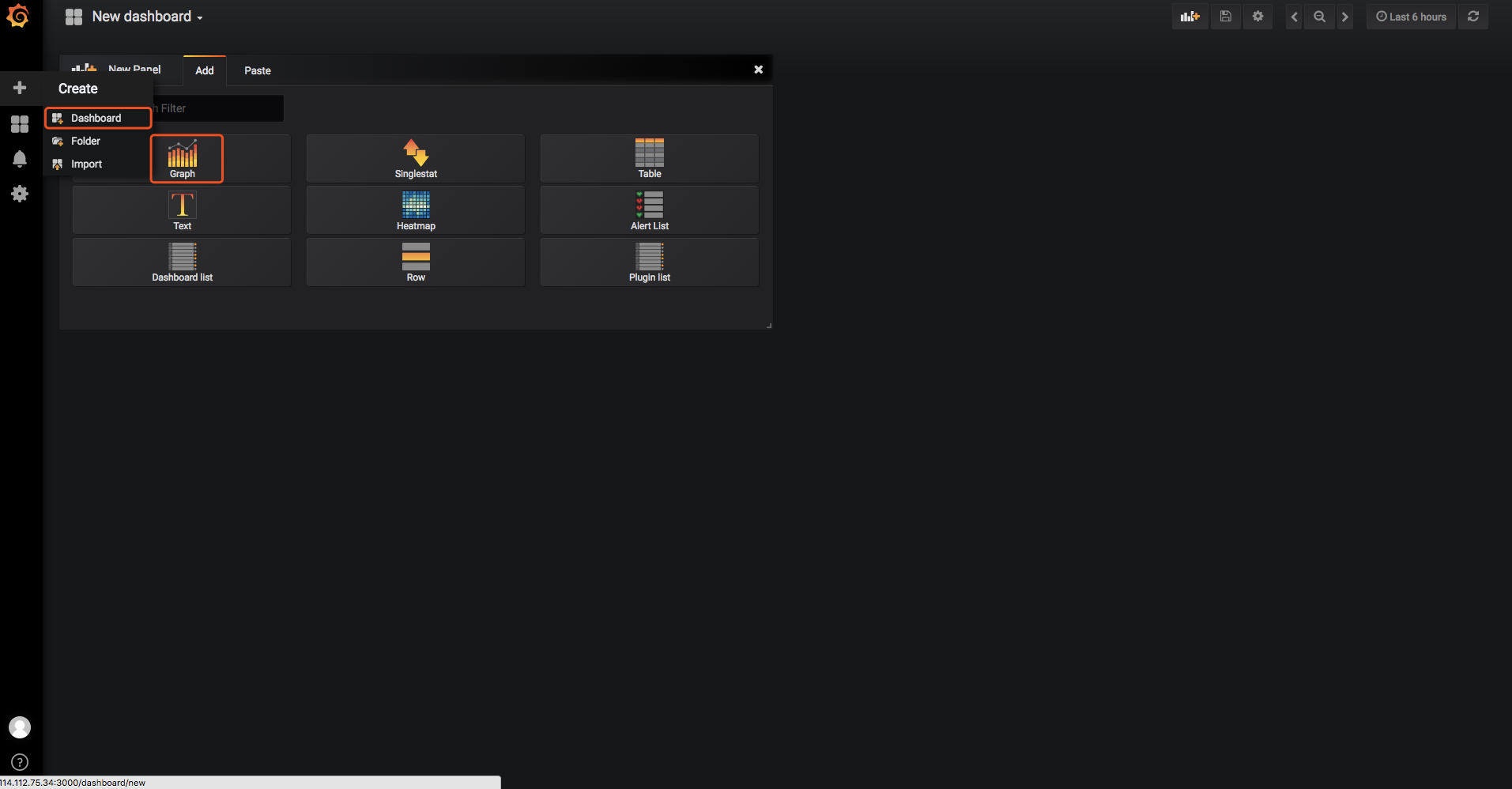
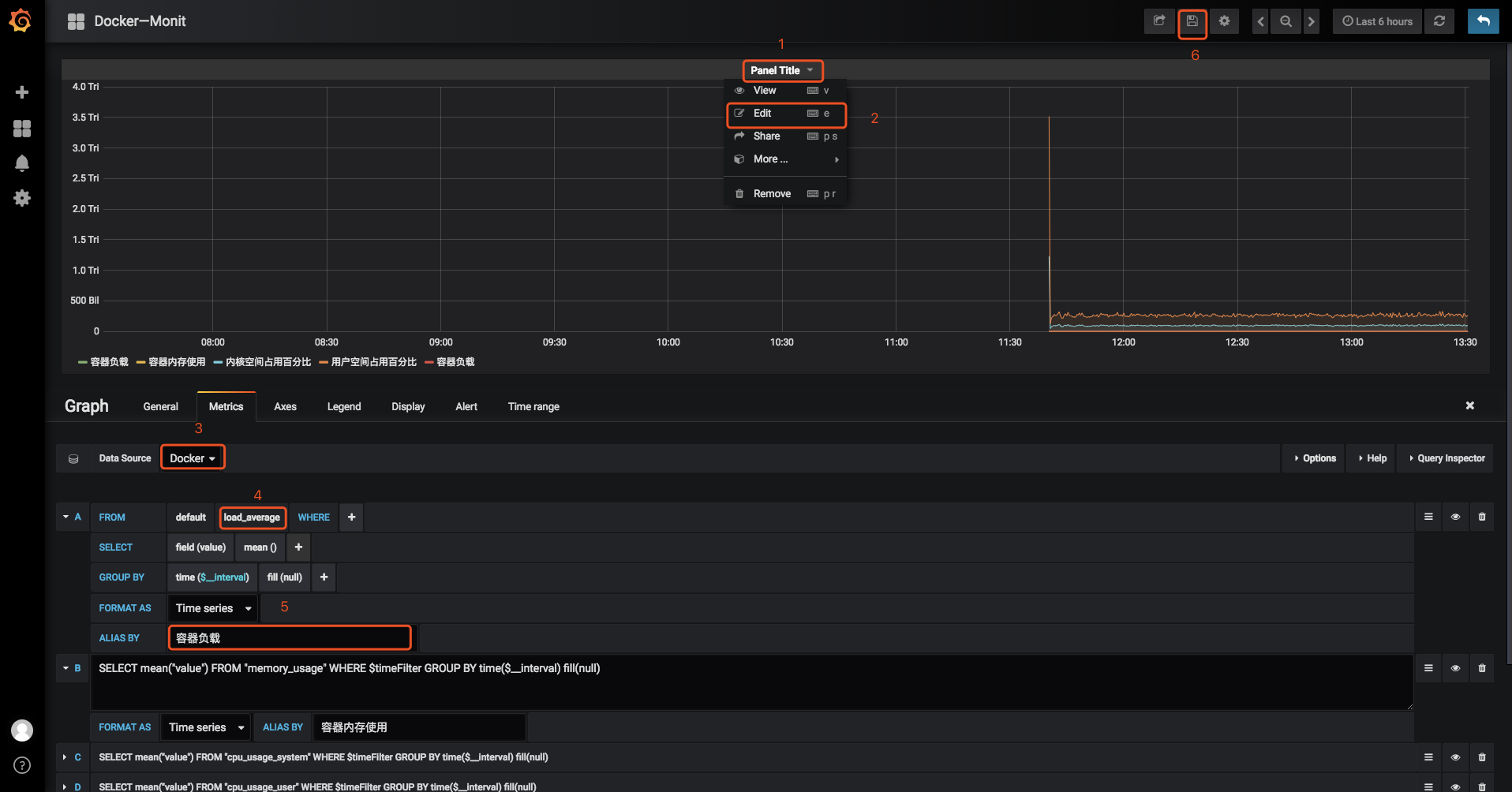
4.接下来就是更详细的配置项等待我们配置。
数据展示:
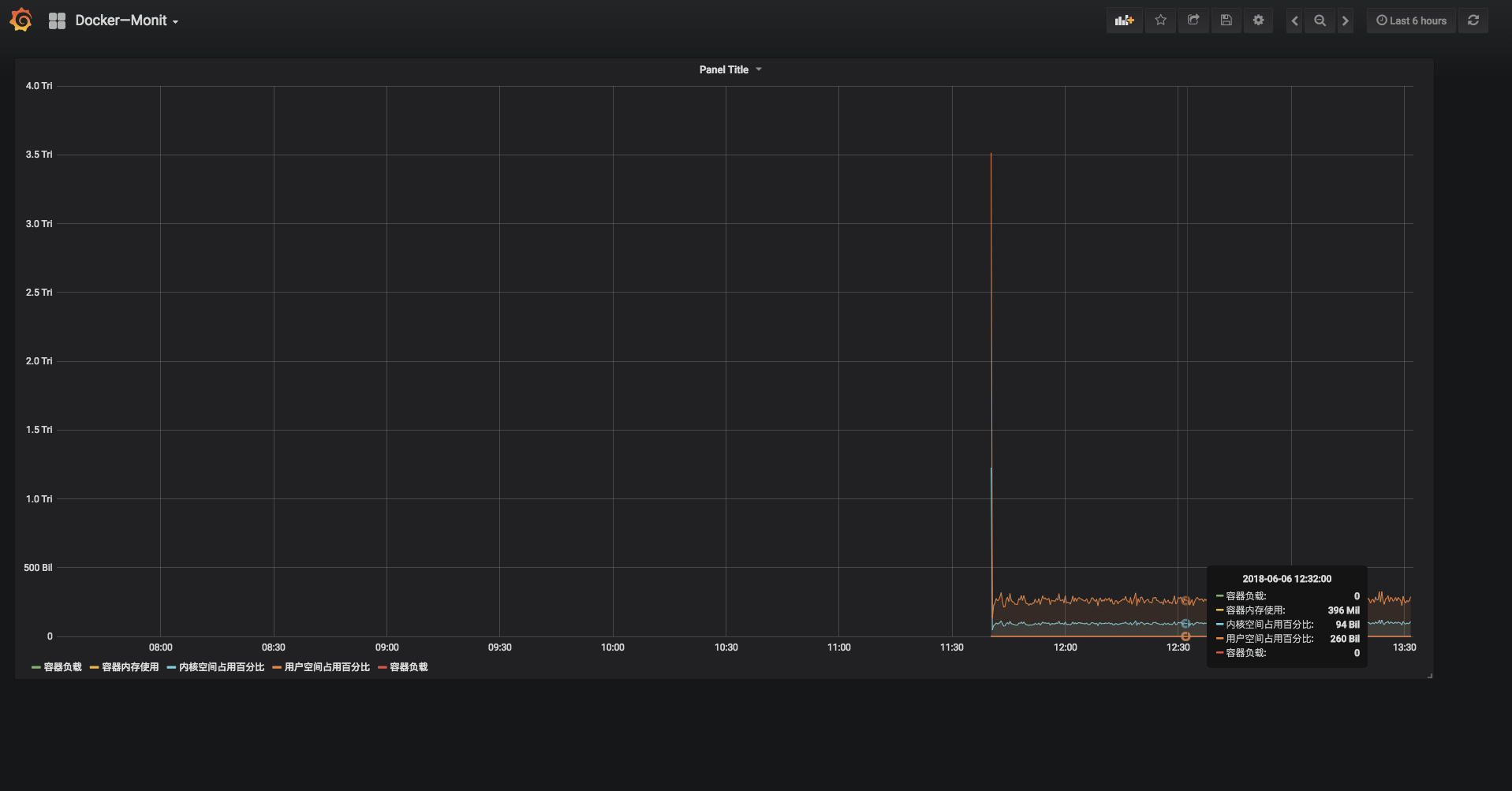
博客地址:https://www.cnblogs.com/Cherry-Linux
座右铭:人总是这么痛苦吗?还是只有小时候这样?总是如此。





【推荐】国内首个AI IDE,深度理解中文开发场景,立即下载体验Trae
【推荐】编程新体验,更懂你的AI,立即体验豆包MarsCode编程助手
【推荐】抖音旗下AI助手豆包,你的智能百科全书,全免费不限次数
【推荐】轻量又高性能的 SSH 工具 IShell:AI 加持,快人一步
· Linux系列:如何用heaptrack跟踪.NET程序的非托管内存泄露
· 开发者必知的日志记录最佳实践
· SQL Server 2025 AI相关能力初探
· Linux系列:如何用 C#调用 C方法造成内存泄露
· AI与.NET技术实操系列(二):开始使用ML.NET
· 被坑几百块钱后,我竟然真的恢复了删除的微信聊天记录!
· 没有Manus邀请码?试试免邀请码的MGX或者开源的OpenManus吧
· 【自荐】一款简洁、开源的在线白板工具 Drawnix
· 园子的第一款AI主题卫衣上架——"HELLO! HOW CAN I ASSIST YOU TODAY
· Docker 太简单,K8s 太复杂?w7panel 让容器管理更轻松!